无线扩展器怎么重新设置,无线中继扩展器怎么设置?
1、首先,浏览器中输入“192.168.1.1”登录到路由器,输入登录密码即可进入,如下图所示,然后进入下一步无线扩展器怎么重新设置。


2、其次,完成上述步骤后,在设置界面中,选择“高级设置”选项,如下图所示,然后进入下一步。

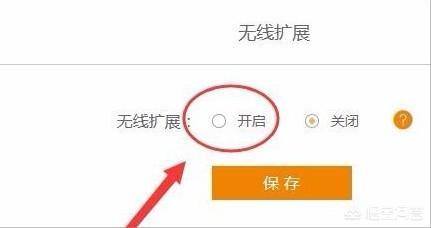
3、接着,完成上述步骤后,选择“无线扩展”选项,如下图所示,然后进入下一步。


4、然后,完成上述步骤后,选择“开启”选项,如下图所示,然后进入下一步。


5、随后,完成上述步骤后,单击“搜索”按钮以找到扩展网络,如下图所示,然后进入下一步。
6、接着,完成上述步骤后,在扫描结果的窗口中,找到扩展网络,然后单击“连接”按钮,如下图所示,然后进入下一步。
7、然后,完成上述步骤后,输入连接的无线网络的密码,再单击“保存”按钮,路由器将访问扩展网络,如下图所示,然后进入下一步。
8、最后,完成上述步骤后,设置路由器的WiFi名称和密码以实现wifi中继器的功能,如下图所示。这样,问题就解决了。
双频无线扩展器怎么设置?
TP-LINK举例说明,无线扩展器设置的步骤:
1,将无线扩展器上电。出厂默认情况下,双频无线扩展器会发射名称为TP-LINK_RE_XXXX或TP-LINK_5G_RE_XXXX(X为MAC地址后四位)的无线信号。
2,成功连接扩展器的无线信号后,打开手机浏览器,在地址栏中手动输入tplogin.cn或192.168.1.253(部分手机可能会自动弹出登录设置页面),此时需要先设置一个6位及以上的管理扩展器的密码,设置完成后点击“登录”。
3,进入扩展器设置界面,扩展器会自动扫描周边信号,等待一会。在扫描到的信号列表中找到您要扩展的信号,选择信号输入待扩展信号的无线密码,点击“下一步”。
4,确认扩展参数无误后,点击“开始扩展”。设置完成后,根据页面提示观察指示灯状态,如果显示绿色或橙色,说明扩展成功。
无线扩展器中继器怎么设置?
1、先把无线WiFi中继器插上电源,稍等片刻等指示灯稳定且正常后,打开手机上的WLAN,从中找到以这个无线WiFi中继器命名的那个WiFi,然后选中它,让手机连接上去。

2、接着就会弹出一个无线WiFi中继器的管理页面,如果没有弹出的话,可打开手机浏览器,把无线WiFi中继器的上面标写的访问地址输入进去,便可以打开,然后设置一个登录密码,再点开始设置拓展器。
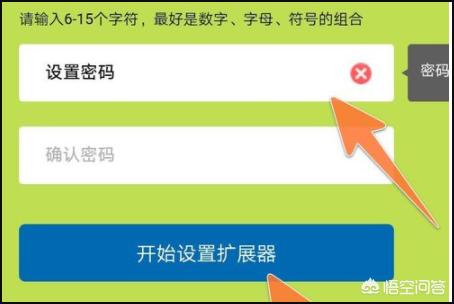
3、这时无线WiFi中继器,便会自动开始扫描可使用的无线WiFi,扫描需要一点时间需稍等一会儿。

4、如果出现长时间也没扫描到可用WiFi的情况,那么可以直接点击下面的“手动输入”。

5、在出现的新页面上面,把可用的无线WiFi名称输入进去,然后再把相应的密码也输入好,无线拓展器的名称也可和WiFi的名称一致,再点击扩展按钮。
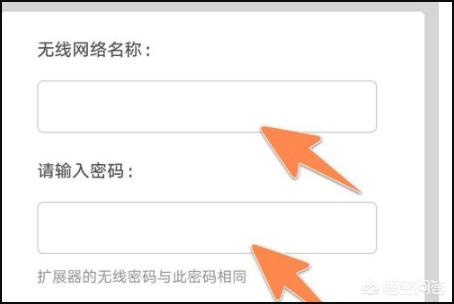
6、这样设置完成后,页面就会自动切换到如下图所示的这样,那说明无线WiFi中继器上的设置已基本完成了,这时只要查看中继器上的指示灯,如果是绿色的,那么便可开始使用了。

















